
วิธีดาวน์โหลดและบันทึกวิดีโอจากเพื่อนร่วมชั้นไปยังคอมพิวเตอร์: โปรแกรมคำแนะนำ วิธีดาวน์โหลดวิดีโอจากเพื่อนร่วมชั้นโดยไม่มีโปรแกรม
บทความเกี่ยวกับการดาวน์โหลดวิดีโอจากเพื่อนร่วมชั้นเครือข่าย
การนำทาง
นอกเหนือจากการค้นหาการสื่อสารการประชุม เพื่อนร่วมชั้นเรียนเว็บไซต์ให้โอกาสที่สมบูรณ์ในการสนุกสนาน ซึ่งหมายถึงสิ่งต่อไปนี้:
- ดูวิดีโอ (ภาพยนตร์รายการข่าวกีฬารายการและอื่น ๆ )
- ฟังเพลง (คลิปรายการดนตรีคอนเสิร์ต)
ที่เก็บวิดีโอไฟล์เสียงกำลังเติบโตทุกวัน!
ฉันต้องการดาวน์โหลดวิดีโอที่ฉันชอบไปยังคอมพิวเตอร์ของฉันจากเว็บไซต์ วิธีการทำเช่นนี้จะอยู่ด้านล่าง
ดาวน์โหลดวิดีโอจากเพื่อนร่วมชั้นไปยังคอมพิวเตอร์
ในการดาวน์โหลดวิดีโอจากเว็บไซต์ไปยังหน่วยความจำคอมพิวเตอร์จะใช้สิ่งต่อไปนี้:
- ส่วนขยายพิเศษที่ติดตั้งบนเบราว์เซอร์
- โปรแกรมที่รับผิดชอบในการดาวน์โหลดไฟล์
คำแนะนำ:
- เราเปิดเบราว์เซอร์ในการทำงาน
- ในสายการค้นหาเบราว์เซอร์เราป้อนวลีต่อไปนี้ megagrabber.ru/odnoklassniki/
- กดปุ่ม "ตกลง"
- เราเปิดใช้งานคีย์ "ดาวน์โหลด" หรือ "ดาวน์โหลด"
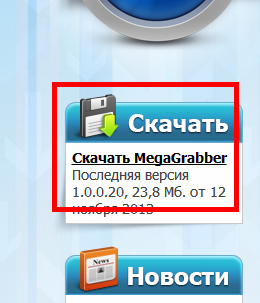
คีย์ "ดาวน์โหลด" ที่รับผิดชอบในการโหลดการขยายตัว
- กำหนดส่วนขยายเพื่อดาวน์โหลดโปรแกรม
- หลังจากดาวน์โหลดไฟล์แล้วให้วางโปรแกรมลงในคอมพิวเตอร์ที่บ้านตามคำแนะนำ
- เราป้อนหน้าของเราใน เพื่อนร่วมชั้นเรียน
- เราเฉลิมฉลองส่วน "วิดีโอ"
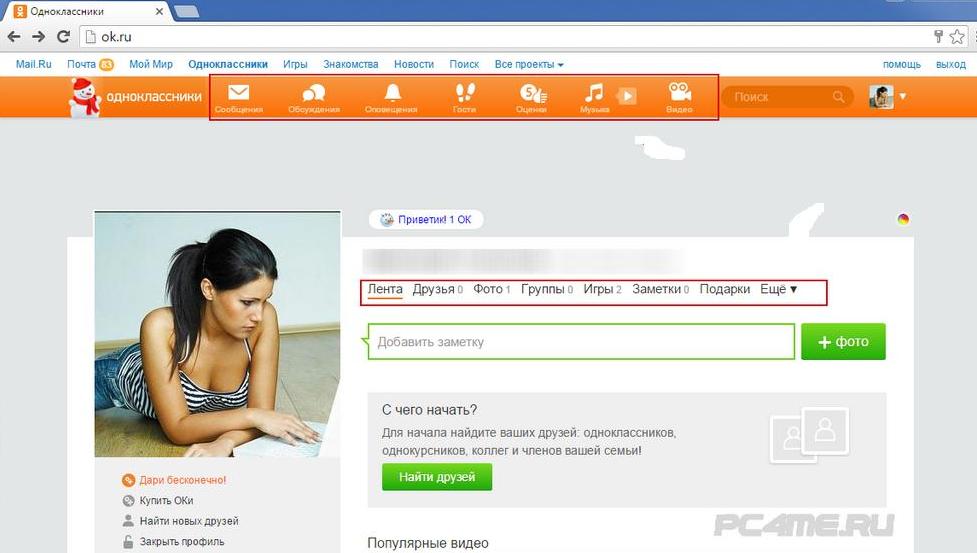
ส่วน "วิดีโอ" ในเมนูด้านบนของเว็บไซต์
- เราพบไฟล์ที่ต้องการ
- คลิกลูกศร (จากด้านบนซ้าย)
- ติดตั้งตัวบ่งชี้คุณภาพของวิดีโอ
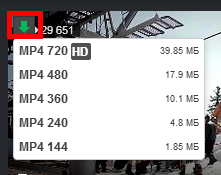
ติดตั้งตัวบ่งชี้คุณภาพของวิดีโอ
- เรากำลังรอให้วิดีโอดาวน์โหลด
หมายเหตุ: ลองตรวจสอบให้แน่ใจว่าการขยายตัวเหมาะสำหรับเบราว์เซอร์
โปรดจำไว้ว่าไม่มีโปรแกรมภายนอกดาวน์โหลดวิดีโอจากเว็บไซต์ เพื่อนร่วมชั้นเรียน มันจะไม่ประสบความสำเร็จ
คุณสามารถใช้โปรแกรมเพื่อดาวน์โหลดวิดีโอ เครื่องมือตกลง.
เครื่องมือตกลง: คำอธิบาย
ความสามารถ:
- งานขยายที่เหมาะสมที่สุด
- แสดงแถบทำงานของกุญแจ
- ทำงานตามที่อยู่ที่สั้นลง เพื่อนร่วมชั้นเรียน
- การปิดกั้นสแปมโฆษณาบนเว็บไซต์
- ของขวัญให้กับผู้ใช้ในรูปแบบของคลิปวิดีโอฟรี
- การประเมินภาพถ่ายในโหมดอัตโนมัติ
- ข้อมูลเกี่ยวกับจำนวนบิตและขนาดของไฟล์เพลง
- ดาวน์โหลดไฟล์เพลงทั้งหมดจากหน้า
- การติดตั้งสถานะ
- ส่งความยินดี
- การตั้งค่าและกุญแจช่วยเหลือ
- ความทันสมัยของการแสดงความยินดี
- การส่งไฟล์ในข้อความและอีกมากมาย
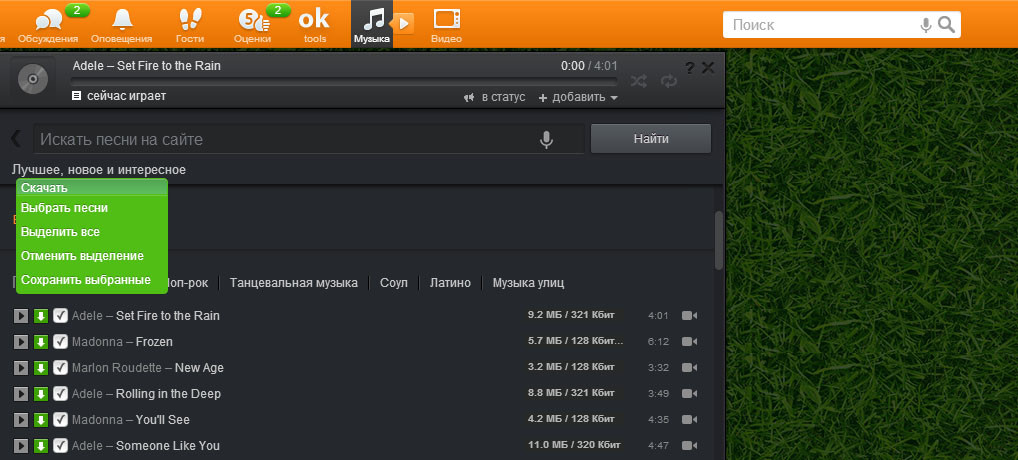
หน้าของเพื่อนร่วมชั้นสำหรับการดาวน์โหลดไฟล์เสียงบนคอมพิวเตอร์โดยใช้โปรแกรม OK Tools
วิธีดาวน์โหลดโปรแกรม OK Tools สำหรับเบราว์เซอร์และอัปโหลดวิดีโอจากเพื่อนร่วมชั้น
การขยาย เครื่องมือตกลง เพื่อดาวน์โหลดวิดีโอบน เพื่อนร่วมชั้นเรียน จำเป็นต้องติดตั้งในเบราว์เซอร์ ขั้นตอนนี้สามารถทำได้ใน Google Chrome, Yandex, โมซิลล่า, โอเปร่า
โครงการ:
- เราโหลดโปรแกรมในเบราว์เซอร์ Chrome (Yandex)
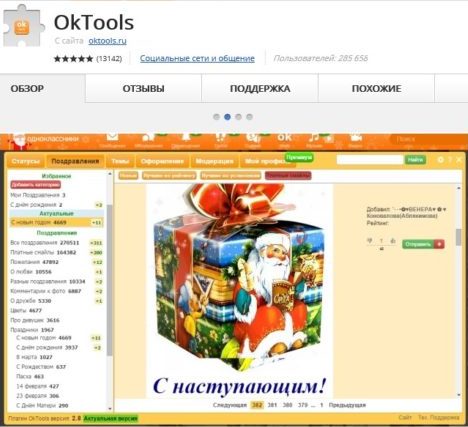
OK Tools on Chrome
- เราโหลดโปรแกรม ในเบราว์เซอร์โอเปร่า
- เราดูที่คีย์ที่ปรากฏหลังจากโหลด กุญแจสำคัญคือความเป็นไปได้ทั้งหมดข้างต้น เครื่องมือตกลง
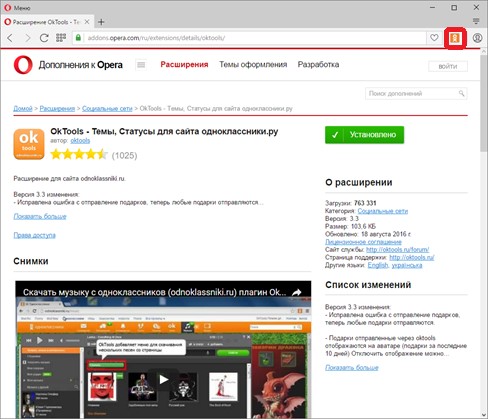
OK Tools ในเบราว์เซอร์โอเปร่า
- หลังจากโหลดเราจะเห็นคีย์เพิ่มเติมที่อยู่ใกล้กับสายการค้นหา กุญแจสำคัญในการดาวน์โหลดวิดีโอจาก เพื่อนร่วมชั้นเรียน
- เครื่องมือตกลง สำหรับ โมซิลลาส คุณสามารถดาวน์โหลดได้ที่นี่
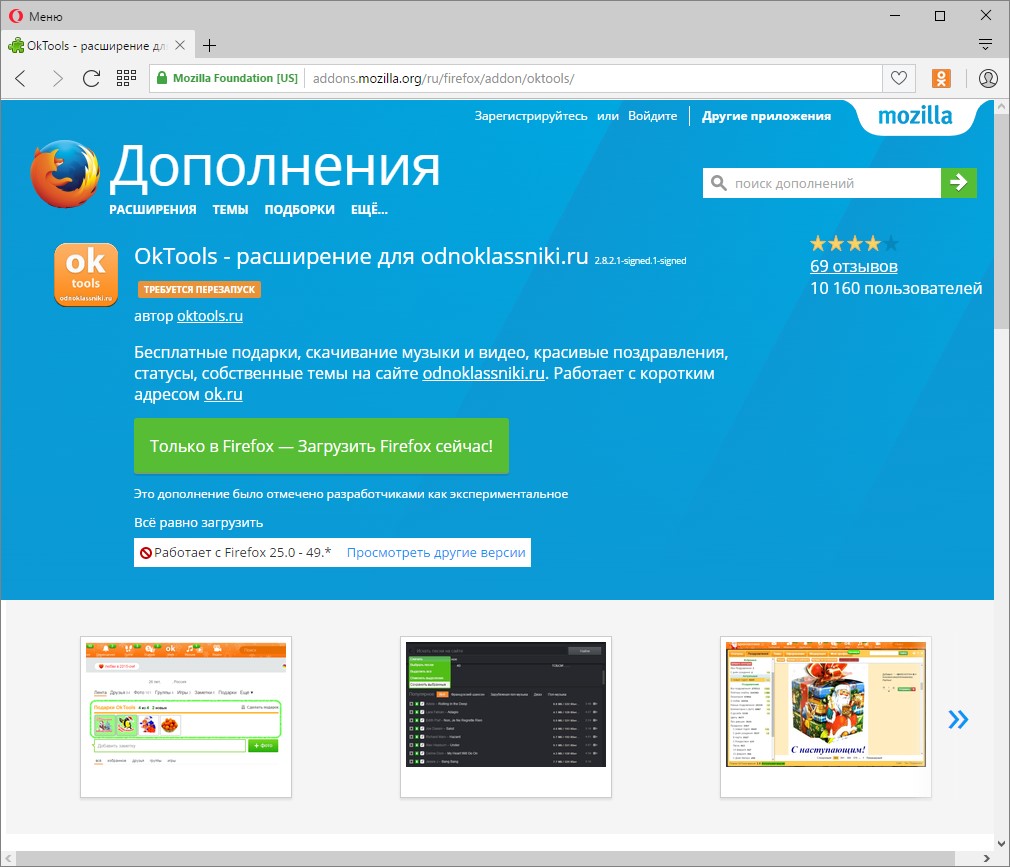
OK Tools สำหรับ Mozilla
คำแนะนำดาวน์โหลดวิดีโอโดยใช้เครื่องมือ OK
- หลังจากดาวน์โหลดและติดตั้งการขยายตัวในหนึ่งในเบราว์เซอร์เข้าสู่ไซต์ยอดนิยมคุณจะเห็น คีย์เพิ่มเติม
- เราชี้ให้เห็นปุ่มเมาส์ ปุ่มเพิ่มเติมเรามองผ่านเมนู

เมนูที่เกิดขึ้นหลังจากโหลดโปรแกรมและกดปุ่มเพิ่มเติมที่ปรากฏบนเว็บไซต์ odnoklassniki
- เราเปิดใช้งานตัวเลือก "สถานะ"เลือกวลีจากรายการที่แสดงถึงอารมณ์ของคุณในขณะนี้
- กดปุ่ม "ติดตั้ง"
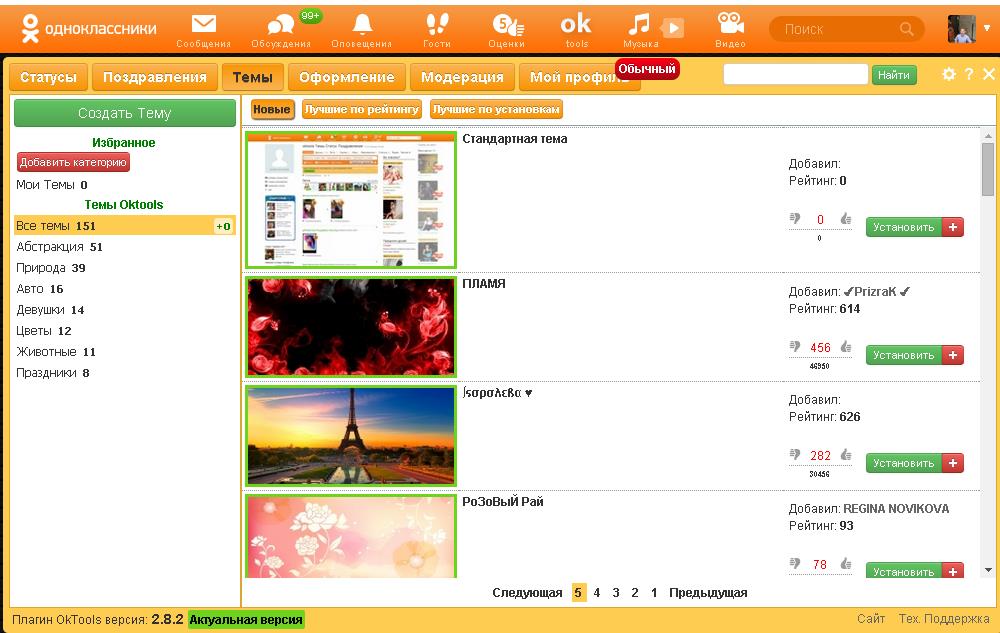
การติดตั้งสถานะที่เลือก
- เราเปิดใช้งานคีย์ "หัวข้อ"ตั้งค่าหัวข้อที่คุณชอบ
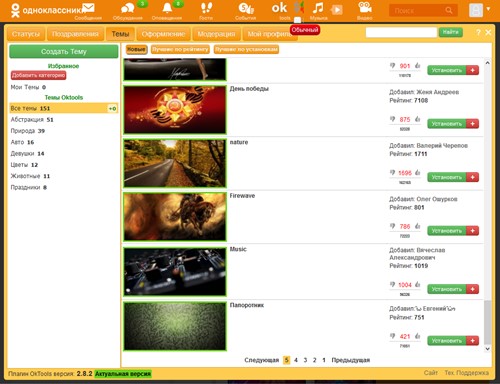
การติดตั้งหัวข้อที่เลือก
- เราเปิดส่วน " ดนตรี"
- กดปุ่มสีเขียวด้วยลูกศรสีขาวในส่วนนี้เก็บไฟล์ไว้ในคอมพิวเตอร์
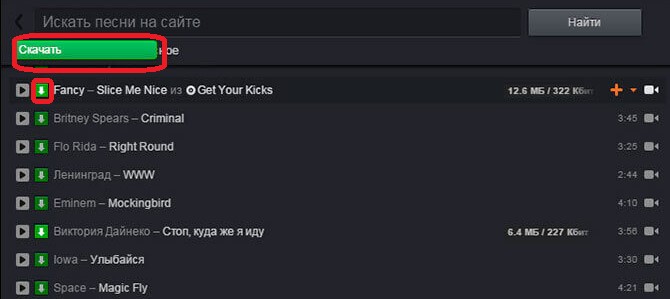
ในส่วน "เพลง" เลือกไฟล์ที่คุณชอบกดปุ่มกรีนดาวน์โหลดไฟล์ไปยังคอมพิวเตอร์
- หากต้องการดาวน์โหลดไฟล์เสียงหลายไฟล์คลิกที่คีย์ "ดาวน์โหลด"
- เราทราบหลายเพลง
- เราเปิดใช้งานคีย์ "บันทึกที่เลือก"
เพลิดเพลินไปกับวิดีโอคลิปดนตรีจากเพื่อนร่วมชั้นของไซต์!
